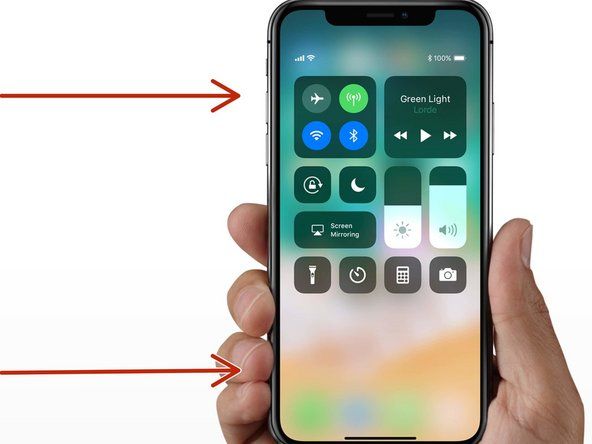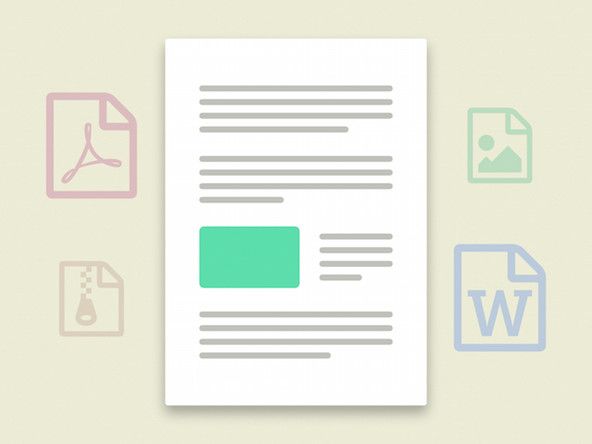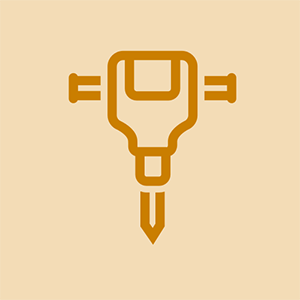Kiintolevyn asentaminen
Kiintolevyn asentamisen yleiset menettelyt ovat samanlaiset, mutta tarkat vaiheet ja vaiheiden järjestys vaihtelevat PATA- tai SATA-asennettavan aseman tyypin ja tapauksesi yksityiskohtien mukaan. Kiintolevyn asentamisen edellyttämät perusvaiheet ovat:
- Määritä asema pää- tai orjalaitteeksi (vain PATA).
- Asenna taajuusmuuttaja alustaan.
- Liitä datakaapeli asemaan ja PATA- tai SATA-liitäntään.
- Liitä virtajohto asemaan. Ennen kovalevyn irrottamista kiintolevyn asentamiseksi:
- Käynnistä järjestelmä uudelleen ja suorita BIOS-asennusohjelma. Huomaa nykyinen ATA- ja SATA-porttien kokoonpano ja niihin liitettyjen laitteiden kuvaukset. Vaihtoehtoisesti voit käyttää vianmääritysohjelmaa, kuten Everest Home Edition, aseman ja liitäntöjen nykyisen kokoonpanon määrittämiseen.
- Jos asennat myös PATA- tai SATA-liitäntäkorttia tai RAID-sovitinta, määritä kyseinen kortti valmistajan ohjeiden mukaan ja kiinnitä kaapelit siihen. Jos kyseinen kortti korvaa osan tai kaikki upotetuista PATA- tai SATA-liitännöistä, poista kyseiset käyttöliittymät CMOS-asetusten avulla.
Asennusjärjestelyt
samsung galaxy s6 aktiivinen ei käynnistyRiippumatta siitä, mitä tapauksesi kovalevyjen asentamiseen liittyy, kun olet poistanut kannen, on melkein selvää, kuinka kiintolevy asennetaan koteloon. Jos ei, tutustu laitteisto-ohjeisiin.
Joissakin tapauksissa käytetään kiinteää asemapaikat , jotka ovat kiinteä osa alustan rakennetta. Kiintolevy asennetaan kiinteään asemapaikkaan joko työntämällä asema asemapaikkaan ja kiinnittämällä se asettamalla ruuvit rungon läpi ja asemaan tai kiinnittämällä käyttökaiteet asemaan ja liu'uttamalla käyttö- ja kiskokokoonpano kanaviin. alustan. Kiinnitysjärjestelyistä riippuen sinun on ehkä kiinnitettävä kiskot kiintolevylle ennen sen asentamista.
Muut tapaukset käyttävät irrotettavaa aja häkki tai aseman lokero kokoonpanot, joissa kiinnität aseman ensin irrotettavaan kokoonpanoon ja työnnät sitten kokoonpanon runkoon. Jos kotelossasi käytetään irrotettavia asematasoja, aseman kiinnittäminen lokeroon on yksi ensimmäisistä asennusvaiheista. Kuva 7-7 näyttää tyypillisen asematason poistettavan rungosta aseman asentamiseksi alustalle.

Kuva 7-7: Sisäisen levykelkan irrottaminen
Tarkka tapa, jolla asema kiinnitetään siirrettävään asematasoon, vaihtelee. Monissa levykelkkoissa on neljä ruuvia, jotka työnnetään levykelkan pohjan läpi ja asemaan kuvan osoittamalla tavalla Kuva 7-8 . Muut levykelkat käyttävät ruuveja, jotka on työnnetty alustan sivun läpi. Jotkut käyttävät jousiteräksisiä pidikkeitä, joissa on ulkonemia, jotka sijoittuvat taajuusmuuttajan ruuvinreikiin, kiinnittimiä, jotka pitävät taajuusmuuttajaa tiukasti kitkalla, tai liukuvia lukituskielekkeitä. Jos kotelossasi käytetään kaikenlaisia irrotettavia asematasoja, varmista, että asetat aseman paikalleen siten, että data- ja virtaliittimet ovat käytettävissä, kun lokero asennetaan takaisin koteloon.
mikä on o-johdin termostaatissa

Kuva 7-8: Kiintolevyn kiinnittäminen asematasolle
Missä virtajohto on?
Monet vanhemmat virtalähteet eivät tarjoa SATA-virtaliittimiä. Ratkaisu on käyttää SATA-virtalähdettä, joista yksi voi olla mukana SATA-asemassa. Jos aseman mukana ei tullut SATA-virtalähdettä, voit ostaa sen mistä tahansa hyvin varustellusta tietokoneliikkeestä tai verkkokaupasta. Osta kaksi. Ne ovat halpoja, ja tarvitset todennäköisesti lopulta toisen.
Kun olet poistanut kannen ja päättänyt, mihin ja miten asenna asema fyysisesti, toimi seuraavasti:
1. Jos lisäät myös PATA- tai SATA-liitäntäkorttia tai RAID-sovitinta, asenna kortti vapaaseen paikkaan ja reititä datakaapeli (t) kiintolevypaikan alueelle.
2. (vain PATA) Jos BIOS-asennusohjelma ei ilmoittanut asennettujen asemien yksityiskohdista, tarkista ne visuaalisesti selvittääkseen, miten ne on määritetty ja mihin ATA-liitäntään ne ovat yhteydessä. Olemassa olevasta kokoonpanosta riippuen saatat pystyä lisäämään uuden aseman vapaaseen kanavaan, tai joudut ehkä määrittämään uudet asemat uudelleen ja / tai siirtämään ne toiseen käyttöliittymään. Noudata artikkelin suosituksia '' Päälliköiden ja orjien nimeäminen 'aseman tai asemien määrittämiseksi.
3. Päätä mitä tehdä nykyiselle kiintolevylle:
- Jos vaihdat viallisen kiintolevyn, irrota data- ja virtajohdot olemassa olevasta asemasta ja irrota asema kotelosta.
- Jos vaihdat edelleen toimivan aseman, mutta sinun on kopioitava siitä tiedot uudelle kiintolevylle, jätä vanha asema paikalleen toistaiseksi. Jos vanha asema on asemalle, jota tarvitset uudelle asemalle, poista vanha asema ja aseta se rungon päälle tai muualle data- ja virtakaapeleiden ulottuville. Varmista, että taajuusmuuttaja on suunnattu normaalisti vaaka- tai pystysuoraan eikä kulmassa tai ylösalaisin. Käytä tarvittaessa taajuusmuuttajan alla olevaa paperiarkkia tai pahvia sähköiskun estämiseksi. Liitä data- ja virtakaapelit, jotta voit käyttää asemaa väliaikaisesti tietojen kopioimiseksi siitä uudelle asemalle.
- Jos lisäät aseman ja jatkat vanhan aseman käyttöä, valitse, mihin uusi asema asennetaan ja tehdäänkö siitä ensisijainen vai toissijainen asema. Esimerkiksi, jos lisäät suuren aseman ääni- ja videokokoelman tallentamiseen, voit päättää asentaa uuden aseman toissijaiselle kanavalle, jolloin vanhan aseman kokoonpano ei muutu. Toisaalta, jos aiot käyttää uutta asemaa käynnistysasemana ja ensisijaisena tallennustilana ja vanhaa asemaa toissijaisena tallennuslaitteena, voit päättää asentaa uuden aseman ensisijaiseen kanavaan ja siirtää vanhan aseman toissijaiseen kanavaan.
4. Kun olet määrittänyt uuden aseman (ja määrittänyt vanhan uudelleen tarvittaessa), asenna ja kiinnitä uusi asema ja kytke datakaapeli asemaan kuvan osoittamalla tavalla. Kuva 7-9 . Jos asema asennetaan suoraan koteloon, datakaapeli on usein helpompi liittää asemaan ennen aseman asentamista. Jos asema asennetaan irrotettavaan asematasoon, datakaapelin kytkeminen asemaan voi olla helpompaa, kun olet asentanut asematason koteloon. Jos asema on PATA-malli, varmista, että datakaapelin raita on linjassa aseman dataliittimen nastan 1 kanssa.

Kuva 7-9: Liitä datakaapeli kiintolevyyn
iphone x -näyttö ei käynnisty
5. Jos sitä ei ole vielä kytketty, kytke datakaapelin toinen pää emolevyyn kuvan osoittamalla tavalla Kuva 7-10 . Liitä ensisijainen SATA-asema pienimpään numeroituun SATA-liitäntään (yleensä 0, mutta joskus 1). Liitä SATA-asema, joka on toissijainen alimpaan käytettävissä olevaan SATA-liitäntään. (Jos järjestelmässä on ensisijainen PATA-asema ja toissijainen SATA-asema, käytä SATA-liitäntää 0 tai uudempaa.) Kaikki PATA-kiintolevyt tulisi määrittää päälaitteeksi, jos se on mahdollista. Kytke PATA-asema, joka on ensisijainen ensisijaisena isäntänä, ja PATA-asema, joka on toissijainen toissijaisena päälaitteena.

Kuva 7-10: Liitä datakaapeli emolevyn liitäntään
6. Liitä virtajohto asemaan kuvan osoittamalla tavalla Kuva 7-11 . Vaikka se ei ole tärkeä asia, mieluummin käytämme erillistä virtajohtoa kiintolevylle aina kun mahdollista, sen sijaan, että virtajohto jaetaan kahden tai useamman aseman kesken.

Kuva 7-11: Liitä virtajohto asemaan
7. Jätä kansi toistaiseksi irti ja tarkista järjestelmä nopeasti silmämääräisesti varmistaaksesi, että kaikki on kytketty oikein. Liitä näppäimistö, hiiri ja näyttö, jos olet aiemmin katkaissut ne. Kytke sitten virta käynnistääksesi savutestin. Sinun pitäisi kuulla uuden aseman pyörimisen. Jos on vaikea sanoa (mitä usein tapahtuu uudemmilla asemilla), voit laittaa sormenpääsi asemaa vasten ja tuntea sen pyörien.
8. Uuden aseman pitäisi näkyä BIOS-käynnistysnäytössä järjestelmän käynnistyessä. Jos kyseinen näyttö vilkkuu ohi liian nopeasti tai järjestelmä ei näytä määritystietoja käynnistysnäytössä, suorita CMOS-asennusohjelma ja varmista sen avulla, että uusi asema on havaittu oikein. Jos uutta asemaa ei löydy, suorita seuraavat vaiheet, kunnes ongelma on ratkaistu:
shark rotator professional harjarulla ei toimi
- Käynnistä järjestelmä uudelleen, suorita BIOS-asennus ja etsi vaihtoehto Auto Detect tai jotain vastaavaa. Pakota aseman tunnistus valitsemalla tämä vaihtoehto.
- Sammuta järjestelmä. Varmista, että datakaapeli on kytketty asemaan ja liitäntään, että virtajohto on kytketty ja että molemmat kaapelit ovat kunnolla kiinni. Jos asema on PATA-malli, tarkista, että käytät 80-johtoista UltraATA-kaapelia ja että kaapelin värillinen raita vastaa aseman ja liitännän nastaa 1.
- Käynnistä järjestelmä uudelleen, suorita BIOS-asennus ja tarkista, että käyttöliittymä, johon yhdistit aseman, on käytössä.
- Sammuta järjestelmä ja vaihda toinen datakaapeli.
- Sammuta järjestelmä ja kytke datakaapeli toiseen liitäntään.
- Jos asema on PATA-malli ja jakaa kaapelin toisen laitteen kanssa, sammuta järjestelmä ja irrota toinen laite väliaikaisesti. Jos toinen laite on toinen kiintolevy, joka on määritetty isäntäkoneeksi, määritä uusi asema väliaikaisesti uudelleen isäntäksi testattavaksi.
- Jos asema on SATA-malli ja emolevy käyttää piirisarjaa, joka edeltää SATA: ta, sinun on asennettava SATA-ohjaimet levykkeeltä. Huomaa, että joissakin hyvin uusissa emolevyissä käytetään vanhempia piirisarjoja, jotka eivät ole SATA-tietoisia, joten järjestelmän ikä ei ole merkki siitä, tukeeko se SATA: ta natiivisti. Nämä vanhemmat emolevymallit lisäävät SATA-tukea käyttämällä erillistä SATA-ohjainpiiriä, jota ei ole integroitu pääpiirisarjan kanssa. Tällaiseen emolevyyn liitetyt SATA-asemat edellyttävät ohjaimien asentamista manuaalisesti, ennen kuin järjestelmä voi käyttää SATA-asemaa.
9. Kun järjestelmä tunnistaa uuden aseman, osoita ja alusta uusi asema Windowsin tai jonkin muun valmistajan apuohjelman avulla. Käytämme yleensä kiintolevyn mukana toimitettua levynvalmistusohjelmistoa, kuten Maxtor MaxBLAST -apuohjelmaa, joka näkyy Kuva 7-12 .

Kuva 7-12: Maxtor MaxBLAST -levynvalmisteluohjelmisto
Levynvalmisteluohjelmisto
Levynvalmisteluohjelmat ovat yleensä valmistajakohtaisia. Esimerkiksi Seagate-levynvalmisteluohjelmisto ei toimi, ellei vähintään yhtä Seagate-kiintolevyä ole asennettu. Samoin Maxtor-levynvalmisteluohjelmisto ei toimi, ellei ainakin yhtä Maxtor-asemaa ole läsnä. Mutta jos esimerkiksi asennat uuden Seagate-kiintolevyn järjestelmään, johon on jo asennettu Maxtor-asema, voit yleensä käyttää jommankumman valmistajan levynvalmisteluohjelmaa. Katso molempia ja valitse haluamasi.
SATA: n käyttö vanhempien emolevyjen kanssa
Ennen keväästä 2003 tehdyistä emolevyistä puuttuu alkuperäinen (piirisarjatasoinen) SATA-tuki. Vuoden 2002 lopulta vuoden 2003 puoliväliin valmistetut siirtymälevyt käyttävät SATA-tuen tarjoamiseen upotettua kolmannen osapuolen ohjainsirua, kuten Sil 3112A. Jotkut järjestelmät lisäävät SATA-tuen PCI SATA -isäntäadapterilla. SATA-aseman käyttö tällaisissa järjestelmissä saattaa edellyttää ohjainta.
Jos asennat Windows XP: n käynnistämään SATA-asemalta, aseta ohjainlevyke, kun asennusohjelma kehottaa asentamaan kolmannen osapuolen tallennusohjaimia. Jos SATA-asema on olemassa olevan järjestelmän toissijainen asema, lataa SATA-ohjain käyttöjärjestelmän ohjainpäivitystoiminnon avulla sen jälkeen, kun järjestelmä on käynnistetty alkuperäiselle ensisijaiselle kiintolevylle. Jos SATA-asema ja liitäntä eivät näy IDE / ATA-laitteiden luettelossa, tarkista SCSI-laitteiden luettelo.
Jotkut emolevyt, joissa on upotetut SATA-liitännät, tarjoavat SATA-määritysvaihtoehtoja BIOS-asennuksessa, ja toiset eivät. Jos lisäät SATA-asemaa olemassa olevaan järjestelmään toissijaisena asemana, sinun ei tarvitse muuttaa BIOS-asetuksia. Jos vaihdat käynnistysaseman, joudut ehkä muuttamaan käynnistysjärjestystä BIOS-asetuksissa, jotta järjestelmä voi käynnistää SATA-asemasta. BIOS: sta riippuen käynnistysjärjestysnäytössä voi olla SATA-käynnistysasetus SATA, aseman mallinumero tai SCSI.
onko iphone 3: lla sim-korttiJos emolevyssä on upotettuja SATA-rajapintoja, sinua yleensä kehotetaan asentamaan tarvittavat ohjaimet, kun käynnistät järjestelmän ensimmäisen kerran. Jos et asentanut näitä ohjaimia emolevyn asennuksen aikana, sinua pyydetään niitä Plug and Play -luettelon aikana. Ennen kuin asennat SATA-emolevyn, kannattaa käydä SATA-ohjaimen valmistajan verkkosivustolla ladataksesi viimeisimmät SATA-ohjaimet kyseiselle ohjaimelle.
Jos käyttöjärjestelmä ei tunnista oikein asennettuja SATA-asemia, tarkista, että BIOS-asennusohjelma on määritetty oikein ja että olet ladannut ja ottanut käyttöön uusimman ohjaimen käyttämällesi SATA-ohjaimelle.
Lisätietoja kiintolevyistä